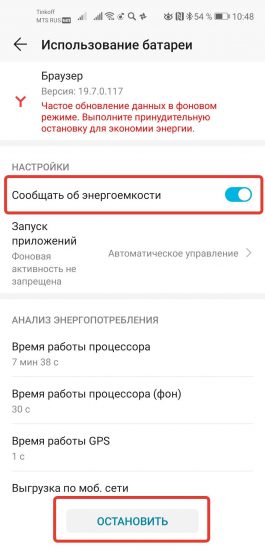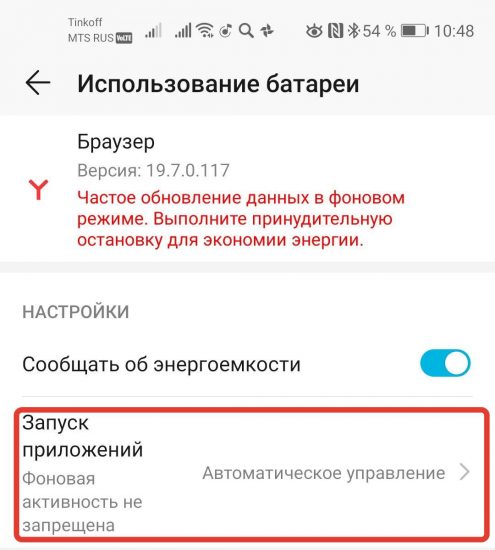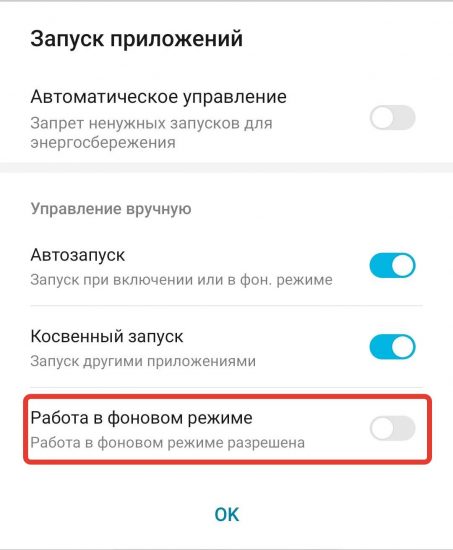Откройте приложение Диспетчер, затем нажмите Статистика трафика, чтобы посмотреть расход трафика и управлять доступом в сеть.

Просмотр энергоемких приложений и управление ими
-
Вы можете посмотреть и сравнить, какой объем трафика используют ваши приложения, для этого перейдите в раздел Трафик в этом месяце на экране статистики трафика.
-
Нажмите на приложение с высоким расходом трафика, чтобы задать ограничение на использование мобильной передачи данных, передачи данных в роуминге и передачи данных в фоновом режиме.
Просмотр и настройка права доступа приложений к сети
На экране статистики трафика нажмите Доступ в сеть и настройте параметры для приложений, которые используют большой объем трафика (например, приложения для трансляции видео), чтобы они могли использоваться только при подключении к сети Wi-Fi.
Включение и выключение функции Умная экономия трафика
Включите функцию Умная экономия трафика, чтобы приложения не расходовали трафик во время работы в фоновом режиме.
-
Чтобы включить функцию, на экране статистики трафика нажмите Умная экономия трафика. В строке состояния отобразится значок
.
-
Если вы хотите предоставить некоторым приложениям неограниченный доступ в сеть даже во время работы в фоновом режиме, переместите переключатели для этих приложений в положение «включено».
Уведомление о достижении лимита мобильного трафика
В Диспетчере вы можете настроить ежемесячный лимит использования мобильного трафика для ваших SIM-карт и добавить уведомления о достижении лимита, чтобы удобно отслеживать расход трафика.
-
На экране статистики трафика перейдите в раздел и следуйте инструкциям на экране, чтобы задать ежемесячный лимит трафика.
-
На экране Другие настройки нажмите Уведомления о трафике. Вы можете настроить уведомление или выключение мобильной передачи данных при достижении ежемесячного лимита мобильного трафика или мобильного трафика в роуминге.
-
На экране Другие настройки вы также можете настроить отображение трафика на заблокированном экране.
Отображение сведений о трафике на панели уведомлений
-
Чтобы включить функцию Статистика трафика, на экране статистики трафика нажмите Другие настройки.
-
Проведите вниз по строке состояния, чтобы открыть панель уведомлений и проверить расход трафика.
Спасибо за Ваш комментарий.
Аккумулятор в мобильном устройстве, пожалуй, как раз та вещь, о которой нужно беспокоиться. Вряд ли кому-то нравится каждую ночь ставить гаджет на подзарядку или, того хуже, посреди рабочего дня. Конечно, можно отключить различные функции и сервисы, дабы не допустить быстрой разрядки, но зачастую причина кроется далеко не в этом. Если на вашем смартфоне установлено много приложений, то, скорее всего, среди них найдется парочка, которая нерационально потребляет энергию. Но волноваться не стоит. Далее мы расскажем, что нужно делать в таком случае.
Ищем приложение
Некоторые программы, которые мы считаем полезными и которыми день ото дня пользуемся, в один прекрасный момент (например, после обновления) могут начать потреблять ресурсы батареи «как не в себя». Если ваш смартфон из топовой линейки устройств, возможно, это никак не отразится на производительности, однако по части аккумулятора, вернее автономной работы, однозначно возникнут проблемы.
Паниковать не стоит. Для начала нужно выяснить, какое приложение потребляет больше всего. Просто перейдите в «Настройки», затем «Батарея». Перед вами отобразится список активных приложений. В процентах будет указано, какое количество энергии они расходуют.
В некоторых случаях это меню работает не совсем корректно, то есть не регистрирует активность некоторых приложений. В таком случае мы советуем скачать одну из специальных утилит, например Battery Doctor, которая поможет найти самую энергозатратную программу.
Что делать после?
Казалось бы, нашли приложение, удалили, однако на деле все не так просто. Программа может оказаться очень нужной, да и без этого спешить с удалением не стоит. Для начала попробуйте очистить кеш или в крайнем случае стереть данные в надежде, что это решит проблему. Также можем посоветовать принудительно завершить работу приложения и запустить его снова. Всё это делается в «Настройки» — «Приложения».
Если ни одно из приложений никак не проявило себя с худшей стороны, то стоит проверить такие параметры, как яркость экрана и автоблокировка. Ни для кого не секрет, что дисплей является главным потребителем заряда аккумулятора, поэтому не стоит без толку оставлять его включенным.
Также проблема может быть в том, что смартфон не уходит в глубокий сон. Чтобы проверить это, загрузите приложение CPU Spy. Если в графе «Deep Sleep» стоит слишком маленький процент и вы не нашли ни одного подозрительного приложения, то лучше всего будет сделать резервную копию всех важных данных и попробовать сбросить настройки до заводских.
Возможно, у вас есть какие-то свои способы, с помощью которых вы в свое время решили проблему с чрезмерным потреблением заряда? Напишите о них в комментариях.
По материалам AndroidPIT
Смартфоны Huawei и Honor отображают уведомление «Энергоемкое приложение», если в фоновом режиме обнаружен процесс чрезмерно расходующий заряд аккумулятора. Если хотите избавиться от этих предупреждений, то сможете полностью их отключить. Посмотрите, как это сделать.
Contents
- 1 Повышенной расход заряда батареи в Huawei
- 2 Отключение уведомлений в интерфейсе EMUI
В графической оболочке EMUI, которая присутствует на смартфонах Huawei и Honor, внедрено много механизмов для того, чтобы экономить заряд аккумулятора и информировать пользователя о том, что больше ее разряжает. Одним из таких механизмов являются уведомления. Если на телефоне работает какое-то приложение в фоновом режиме, которое расходует больше энергии, чем обычно, мы получаем предупреждение «энергоемкое приложение».
Если такие сообщения постоянных своим появлением начинают раздражать, то их можно легко отключить. Такая возможность встроена в настройки смартфонов Huawei и Honor, хотя на самом деле ее трудно найти. Итак, как их отключить.
Отключение уведомлений в интерфейсе EMUI
Чтобы их отключить перейдите к функциям, связанных с экономией аккумулятора. Для этого зайдите в Настройки и выберите Дополнительные параметры.
Затем перейдите на вкладку «Диспетчер батареи». Появятся настройки, связанные с энергопотреблением. Но здесь не найдете ни одной закладки, которая указывает на настройки уведомлений. В верхнем правом углу найдите значок шестеренки, который легко не заметить – нажмите на него, чтобы открыть параметры.
Появится список функций, среди которых спящий и ультра экономичный режимы, а также энергоемкие приложения. В самом верху найдите переключатель «Монитор о высоком потреблении энергии». Именно он отвечает за отображение уведомлений, информирующих о программах, работающих в фоновом режиме, которые чрезмерно расходуют заряд батареи.
Снимите отметку, чтобы отключить их отображение. Дополнительно, можно также выбрать опцию «Закрывать энергоемкие приложения». С ее помощью система будет самостоятельно закрывать все активные фоновые процессы, которые чрезмерно расходуют энергию батареи, при этом не будут отображаться никакие сообщения. Но имейте в виду, что активация функции автоматического выключения энергоемких программ может привести к отсутствию сообщений от таких программ, как Messenger.
Приложения на смартфоне продолжают работать даже тогда, когда вы не пользуетесь устройством. Заряд батареи при этом может серьезно снижаться. Итог — телефон не доживает без зарядки до вечера. Найти такие приложения и сделать их энергоэффективными можно штатными средствами Android.
Чем занимаются приложения в фоне
На смартфоне обычно установлено не менее 40-50 приложений. Можете самостоятельно зайти в список и посчитать значки. Уследить за активностью каждой программы сложно. Фоновая активность обычно связана с:
- Получением новых сообщений. Например, так ведут себя клиенты социальных сетей.
- Обновление информации на открытых страницах веб-браузера.
- Проверка обновлений, событий в играх.
Фоновая деятельность приложений не всегда опасна. В большинстве случаев система способна сама управлять предоставлением ресурсов. Когда это невозможно, выдается вот такое предупреждение.
Предупреждение выдается, если активность в фоне опасно высока. Например, WhatsApp умудрился потратить 34 секунды процессорного времени при заблокированном телефоне.
Как вычислить энергоемкое приложение
Чтобы выяснить, какая программа сильно съедает заряд батареи смартфона, откройте пункт Батарея в Настройках. Раздел Использование батареи содержит подробную информацию о каждом процессе.
В принципе, такой режим есть и в более ранних версиях системы. Но АО и ПО — это нововведение Android версии 9. АО — процессы самой системы, ПО — пользовательские приложения.
Если программа мешает системе переводить телефон в состояние сна, об этом красным шрифтом будет сообщено: «Частое обновление данных..». В нашем случае отличился Яндекс.Браузер со множеством открытых вкладок. Устранить предупреждение можно тремя способами.
Остановка программы
Если приложение вам не нужно в настоящий момент, нажмите остановить.
Отключение предупреждения об энергоемкости
Если вы одобряете работу программы в фоне, отключите сообщения Диспетчера энергоемкости. Например, если вы следите за новыми сообщениями клиент ВКонтакте.
Запрещение работы в фоне
Если оперативность получения новых сообщений от программы некритична, запретите ей работать в фоне. В обычном режиме управление запуском осуществляется системой автоматически. Чтобы взять его под свой контроль, выберите опцию Запуск приложений в разделе Настроек батареи и отключите ползунок у нужной программы.
То же можно сделать и из карточки программы в Использовании батареи.
Выберите остановку в фоне.
Отключение возможности работы в фоне для клиентов соцсетей означает, что они не смогут проверять новые сообщения оперативно, когда экран телефона отключен. Но когда вы разблокируете смартфон, ресурсы приложениям будут выданы.
Одной из прелестей Huawei Mate 9 является батарея емкостью 4000 мАч, которая позволяет телефону работать без подзарядки более одного дня. Но причина длительного времени работы телефона не в том, что размер батареи сам по себе; Компания Huawei оптимизировала EMUI 5.0 на основе Android 7.0 Nougat , чтобы уведомлять пользователя (вас) о приложениях, которые используют чрезмерное количество батареи в фоновом режиме.
Теоретически, это хорошо, но выгода приходит с обратной стороной: раздражающее уведомление, которое появляется несколько раз в день, предупреждая о «энергоемких» приложениях, которые должны быть закрыты.
Если вы похожи на меня и предпочитаете, чтобы сам Android справлялся с этими проблемами самостоятельно (для этого он и был разработан), вот как отключить это неприятное уведомление.
- Проведите пальцем вниз по уведомлению на главном экране.
- Нажмите на значок Настройки (Cog) .
-
Прокрутите вниз и нажмите на батарею .
- В правом верхнем углу нажмите значок « Настройки» .
- Снимите флажок Энергоемкая подсказка .
Это оно! Теперь вы не будете уведомлены, когда приложения используют то, что операционная система считает слишком большой энергией. Вы по-прежнему можете закрывать приложения вручную, и Android будет выполнять надлежащую оптимизацию оперативной памяти и экономии заряда аккумулятора за кулисами — вы просто не будете подвергаться никаким уведомлениям.
Мы можем заработать комиссию за покупки, используя наши ссылки. Узнайте больше